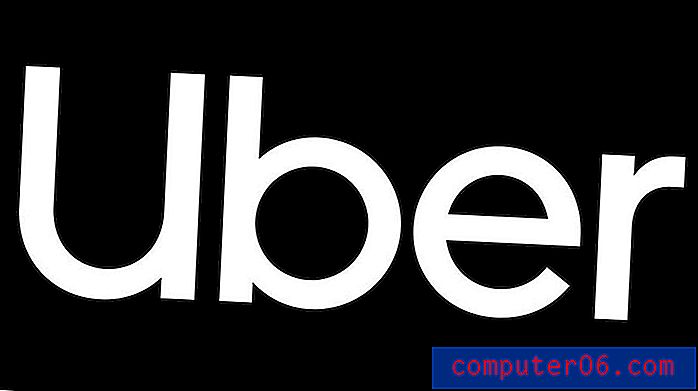Photoshop CS5에서 이미지의 측면을 흐리게하는 방법
필터 메뉴의 옵션을 사용하여 Adobe Photoshop CS5에서 많은 흥미로운 효과를 만들 수 있습니다. 가능성이 거의 무한한 다양한 필터와 필터를 구성하는 방법이 너무 많습니다. 이러한 필터를 다른 유형의 선택과 결합하면 몇 단계만으로 복잡한 작업처럼 보일 수 있습니다. 배울 수있는 그러한 동작 중 하나 는 Photoshop CS5에서 이미지의 측면을 흐리게하는 방법 입니다. 이와 같은 효과를 사용하면 실제로 이미지를 크게 변경하지 않고도 사진에 예술적 감각을 더할 수 있습니다. 또한 이미지의 중앙 부분을 강조 표시하고 그림 가장자리의 불필요한 픽셀을 배경으로 밀어 넣는 역할을합니다.
Photoshop CS5를 사용하여 그림면 흐리게하기
필터 메뉴에서 가장 많이 사용되는 필터 세트 중 하나는 흐림 효과 필터입니다. 이 옵션 하위 세트에는 가우시안 블러가 있는데, 이전에는 Photoshop CS5에서 이미지의 배경을 흐리게하는 데 사용하는 방법에 대해 설명했습니다. Photoshop CS5에서 이미지의 측면을 흐리게 처리하는 것은 배경을 흐리게 처리하는 것과 비슷하지만 실제로는 배경을 흐리게 처리하는 데 필요한 도구와 다른 도구 세트를 사용해야하는 간단한 작업입니다. Photoshop CS5에서 이미지의 측면을 흐리게 처리하는 방법을 알아 보려면 아래를 읽으십시오.
1 단계 : Photoshop CS5에서 흐리게 처리 할면이 포함 된 이미지 파일을 엽니 다.
2 단계 : 창의 왼쪽에있는 도구 상자에서 직사각형 선택 윤곽 도구 를 클릭하십시오.

3 단계 : 이미지 중앙에 흐릿하게하고 싶지 않은 상자를 그립니다. 예를 들어 아래 이미지에서 나는 펭귄을 흐리게하고 싶지 않습니다.

4 단계 : 창의 맨 위에있는 선택 을 클릭 한 다음 역 옵션을 클릭하십시오. 이미지의 나머지 부분을 선택하면 흐리게하려는면이어야합니다.
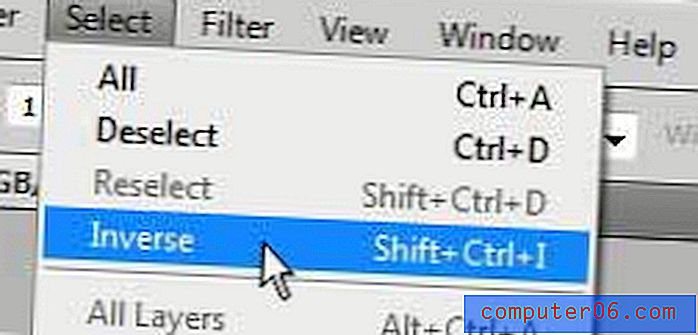
5 단계 : 창 상단에서 필터 를 클릭하고 흐림 을 클릭 한 다음 가우시안 흐림 을 클릭합니다.
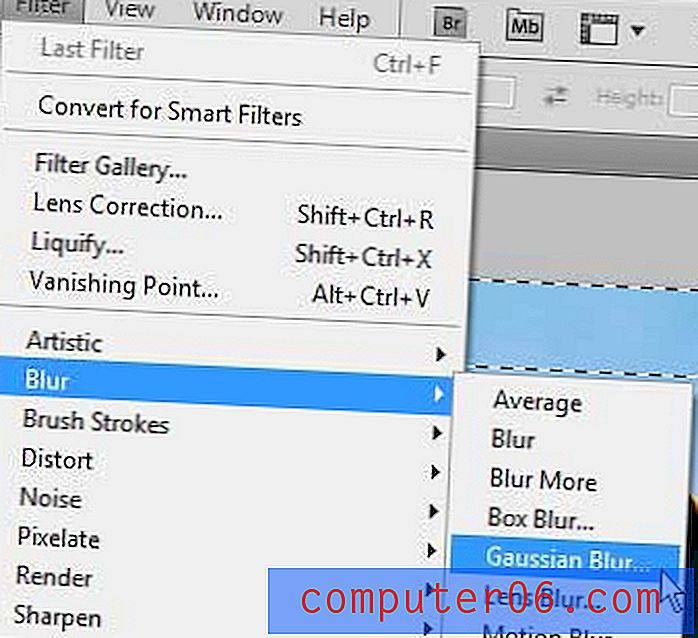
6 단계 : 이미지 측면에 원하는 정도의 흐림 효과가 나타날 때까지 창 하단의 슬라이더를 끈 다음 확인 버튼을 클릭합니다. 슬라이더를 움직일 때 이미지가 업데이트되지 않으면 미리보기 왼쪽의 확인란을 선택해야합니다.
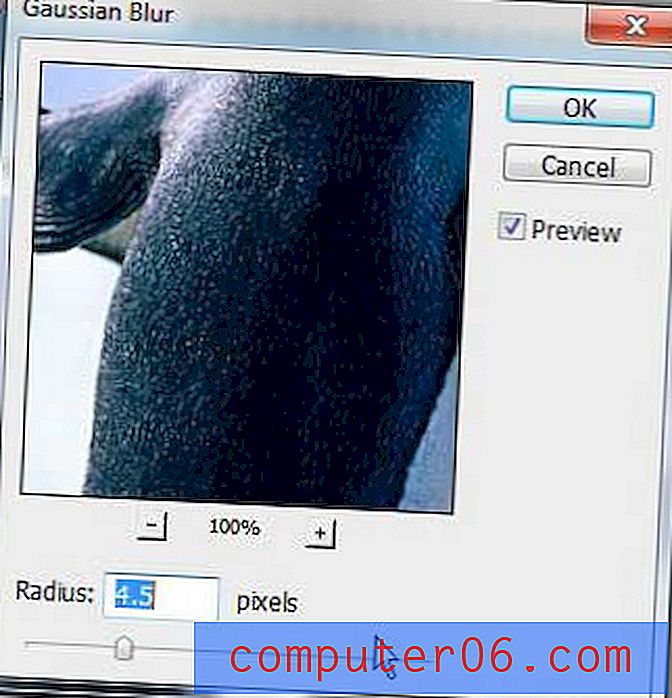
측면이 흐려지는 동안 이미지가 중앙에서 선명 해집니다. 효과가 마음에 들지 않으면 키보드에서 Ctrl + Z 를 눌러 Photoshop CS5 이미지의 측면이 흐리게 표시되는 것을 취소 할 수 있습니다.